office全教案.docx
《office全教案.docx》由会员分享,可在线阅读,更多相关《office全教案.docx(37页珍藏版)》请在冰豆网上搜索。
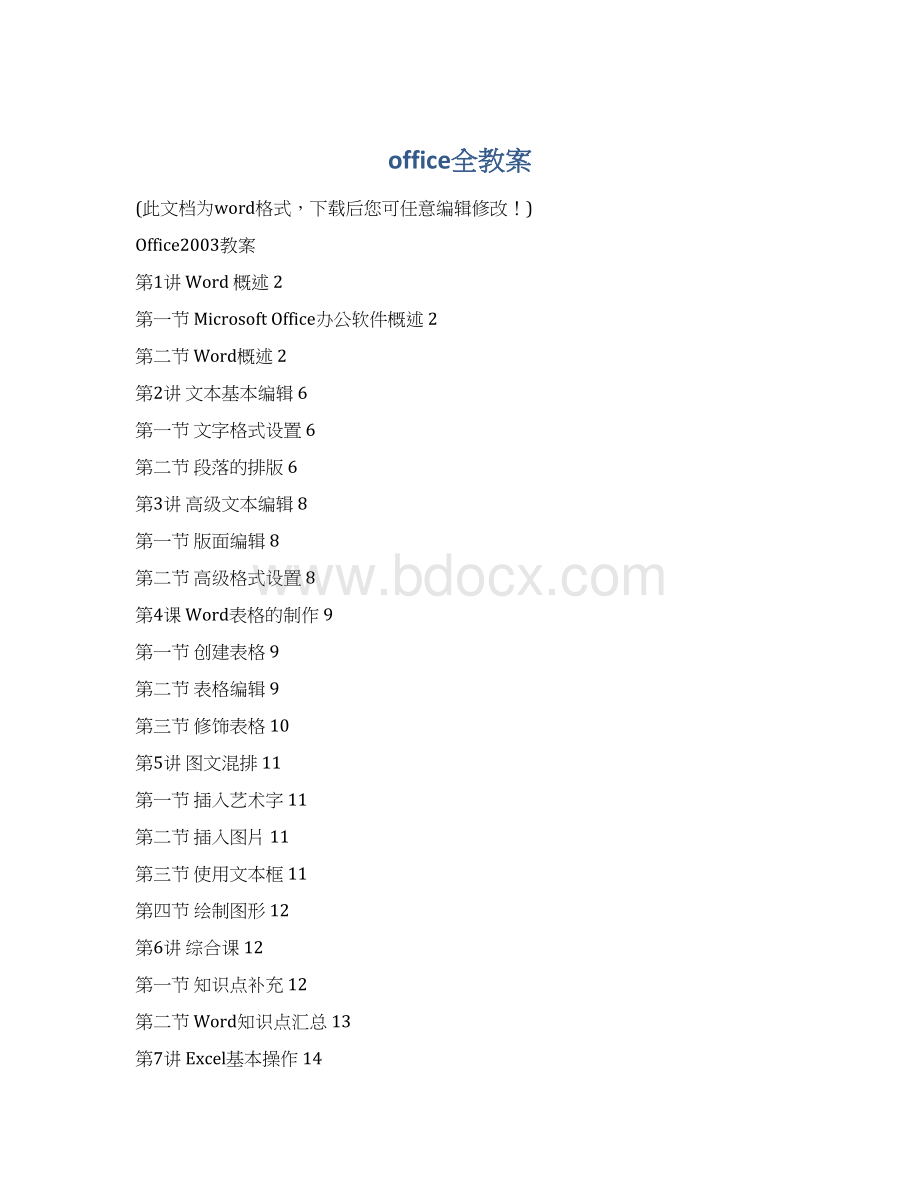
office全教案
(此文档为word格式,下载后您可任意编辑修改!
)
Office2003教案
第1讲Word概述2
第一节MicrosoftOffice办公软件概述2
第二节Word概述2
第2讲文本基本编辑6
第一节文字格式设置6
第二节段落的排版6
第3讲高级文本编辑8
第一节版面编辑8
第二节高级格式设置8
第4课Word表格的制作9
第一节创建表格9
第二节表格编辑9
第三节修饰表格10
第5讲图文混排11
第一节插入艺术字11
第二节插入图片11
第三节使用文本框11
第四节绘制图形12
第6讲综合课12
第一节知识点补充12
第二节Word知识点汇总13
第7讲Excel基本操作14
第一节Excel基本概念14
第二节基本操作14
第8讲公式函数及表格格式化16
第一节公式和函数16
第二节工作表格式化17
第9讲创建图表与打印工作表17
第一节创建图表18
第二节打印工作表18
第10讲数据库操作19
第一节数据排序19
第二节筛选数据19
第三节分类汇总19
第11讲PowerPoint的基本操作20
第一节PPT的基本认识20
第二节创建幻灯片的基本操作20
第12讲PowerPoint的动画设置21
第一节幻灯片的动画21
第二节幻灯片放映及超链接21
第13讲WPS的使用22
第一节WPS的概述22
第二节WPS的使用22
第14讲办公设备的使用23
第一节打印机的使用23
第二节扫描仪的使用24
第1讲Word概述
教学目标:
1、了解Office 办公软件功能,发展史及软件组成
2、掌握新建、保存、打开word文档
3、掌握复制粘贴,查找替换,插入特殊符号等操作
教学重点:
1、新建、保存、打开word文档
2、复制粘贴,查找替换,插入特殊符号等操作
教学难点:
复制粘贴,查找替换,插入特殊符号等操作
第一节MicrosoftOffice办公软件概述
一.Office办公软件的功能:
MicrosoftOffice是微软公司开发的办公自动化软件,使用Office办公软件,可以帮助我们更好地完成日常办公和公司业务。
Office办公软件是电脑应用最多,最基础的一个软件。
因为小到做一个通知,大到编辑出版一本书,都可以用Office办公软件来处理。
也是大家学好后续课程的一个基础。
二.简叙Offfice发展史及组成:
Office办公软件的发展经历了Office97,Office98,Office2000,OfficeXP、2003、2007等几代,这一软件组成从功能、操作、处理及界面风格等多方面均有了明显的进步。
我们今天要讲述的Office2003,功能强大,外观漂亮,而且使用方便。
三.Office套装软件由7个软件组成:
微软公司推出其划时代的办公应用软件产品——MicrosoftOffice2003及其中文版,充分凝聚和发挥了软件技术和互联网技术的各自优势,能最有效地激发广大用户的创造力和生产力。
MicrosoftOffice2003中包含了以下应用程序:
MicrosoftWord2003(文字处理应用软件)、
MicrosoftExcel2003(电子表格应用软件)、
MicrosoftOutlook2003(邮件及信息管理软件)、
MicrosoftPowerPoint2003(幻灯片演示软件)、
MicrosoftAccess2003(数据库应用软件)、
MicrosoftFrontPage2002(网站管理应用软件)、
MicrosoftSharepointTeamServices(群组作业网站)。
WORD2003是办公套装软件OFFICE2003组件,专门用于文字编辑、排版的软件,是目前WINDOWS环境下最受欢迎的文字处理软件之一,功能强大,操作简单。
生成的文件扩展名为*.doc。
第二节Word概述
Word课程设置:
1.Word基础操作2.文本编辑3.表格制作4.图文混排
主要内容:
一.启动Word及界面认识
二.基本操作(制作一份通知)(重点)
1)输入和修改文字
2)简单的文档排版
3)复制与移动操作
4)查找与替换
三.保存与退出Word(重点)
四.新建与打开文档(重点)
五.多窗口拆分技术
一.启动Word及界面认识
(1)启动Word
Ø快捷方式:
双击桌面上的word快捷方式图标(注意,如果桌面上没有,可以从“程序中”用右键创建快捷方式。
)
Ø常规方法:
就是在Windows下运行一个应用程序的操作。
从“开始菜单“启动
(2)界面认识
当Word启动后,首先看到的是Word的标题屏幕,然后出现Word窗口并自动创建一个名为“文档1”的新文档。
Word窗口由标题栏、菜单栏、工具栏、工作区和状态栏等部分组成。
1)标题栏:
窗口最上端的一栏是标题栏,标题栏左边显示的是正在处理的文件的文件名。
对于新建的文档一般默认是:
“文档1”.
2)菜单栏:
标题栏的下面是菜单栏,菜单栏中有“文件”“编辑”等9个菜单项,对应每个菜单项包含有若干个命令组成的下拉菜单,这些下拉菜单包含了Word的各种功能。
例如:
“文件”下拉菜单中包含了有关文件操作的各种命令。
单击菜单栏中的菜单项可以拉出相应菜单项的下拉菜单。
关于菜单命令的约定:
a.灰色字符的菜单命令:
正常的菜单命令是用黑色字符显示,表示此命令当前有效,可以选用。
用灰色字符显示的菜单命令表示当前情形下此命令无效,不能选用。
例如:
编辑菜单中“剪贴,复制”
b.带省略号(……)的菜单命令:
表示选定该命令后,将打开一个相应的对话框,以便进一步输入某种信息或改变设置参数。
例如:
“文件”—“打开”或“插入”菜单
c.名字前带有“√”记号的菜单命令:
该符号是一个选择标记,当菜单命令前有此符号时,表示该命令生效。
通过再次选择该命令项可以删除此选择标记,它不再起作用。
例如:
“视图”—“工具栏”,“标尺”。
d.名字前带有“∙”记号的菜单选项:
这种选项表示该项已经选用。
在同组的这些选项中,只能有一个且必须有一个被选用,被选用的菜单项前面出现“∙”记号,如果选中其中一个,则其他选项自动失效。
e.带符号“►”的命令项:
表示该命令项后还有下一级子菜单。
f.菜单的分组线:
有时候,菜单命令之间用线条分开,形成若干菜单命令组。
这种分组是按照菜单的功能组合的。
3)工具栏:
a.“常用”工具栏:
集中了23个Word操作中常用的命令按钮,它包含了有关文件管理、文本编辑、视图操作的一些常用命令。
将鼠标指针指向某一图标并在图标上稍停片刻,就会显示该图标功能的简明提示。
b.“格式”工具栏:
以下拉列表框和形象化的图标方式列出了常用的排版命令,可对文字的样式,字体,字号,对齐方式,颜色,段落编号等进行排版。
注:
除在窗口中默认出现的“常用”和“格式”工具栏外,还有“绘图”“图片”等工具栏,可单击“视图”下拉菜单中的“工具栏”级联菜单中的相应工具栏名来打开或关闭。
4)工作区:
进行对文档的输入或编辑操作。
5)状态栏:
位于Word的最下端,用来显示当前的一些状态,例如当前光标所在的页号,行号,列号和位置。
状态栏右端的四个呈灰色的方框各表示一种工作方式,双击某个方框可以启动或关闭该工作方式。
当启动某工作方式时,该方框中的文字即成黑色。
例如:
双击“改写”方框,此时“改写”两字呈“黑色”,表示输入处于“改写”状态。
再双击“改写”方框一次,“改写”两字又呈灰色,表示目前处于“插入”状态。
在“改写”状态下,则插入点右面的字符或文本被新输入的文字或字符所替代。
插入时,插入点右面的字符和文字随着新的文字的输入逐一向右移动。
6)“任务窗格”面板:
将常用命令集中在里面,用户可以边使用命令边工作。
7)标尺:
用来使用标尺改变文档的页边距,并设置单个段落的缩进和制表位
8)滚动条,上箭头,下箭头:
利用鼠标左键单击滚动条两端的箭头或者直接拖动滚动条中间的方形滑块,可以查看不同部位的内容。
视图与视图切换按钮:
所谓“视图”简单说就是查看文档的方式。
同一个文档可以在不同的视图下查看,虽然文档的显示方式不同,但是文档的内容是不变的。
Word提供了五种视图方式:
普通视图、Web版式视图、页面视图、大纲视图、阅读版式。
对文档的操作要求不同,可以采用不同的视图。
视图之间的切换可以使用“视图”下拉菜单中的命令。
●普通视图——以通用格式显示文档,不显示页边距、页眉、页脚,可以方便编辑文档。
●Web版式——显示文本,不显示分页符,只显示最小的边距,文本扩展到整个窗口,可显示指定的背景颜色和图片,适用于阅读文档。
●页面视图——完全按照文档打印出来时的外观显示文本和图形,包括所有的页边距、页眉、页脚,但在该视图下,WORD可能比普通视图下运行稍慢,滚动也不很平滑。
●大纲视图——显示文档的组织结构,可以看到不同级别的详细内容。
●阅读版式——这是2003独有的一项,适合阅读时用。
●打印预览——显示一张(多张)打印页面的图像,并允许调整页面设置。
●显示比例——不会影响文本存储或打印时的实际大小,只影响在窗口中查看文档时的显示比例.
●菜单“视图|显示比例”
●工具栏
●全屏显示——菜单“视图|全屏显示”(退出:
ESC或按钮)
二.基本操作
(1)输入和修改文字
在Word中最基本的就是输入文字。
输入文字:
输入法切换:
Ctrl+Shift。
在第一行、第一列有一个闪烁的垂直条,称为插入点。
输入特殊符号:
有时候需要输入一些键盘上没有的符号:
如算术符号,版权号等。
“插入”菜单——“符号”《》★⑤、◆%……
(2)简单的文档排版
欢迎同学们来到北师大培训中心学习,希望大家能在这里度过美好的时光。
选定文字:
A.用鼠标选定文本:
首先将“I”形鼠标指针移到所要选顶文本区的开始处,然后拖动鼠标直到所选定文本区的最后一个文字并松开鼠标右键。
这样鼠标拖过的区域被选定。
B.选定一行:
将“I”形鼠标指针移到这一行左端的选定区,当鼠标指针变成向右上方指的箭头时,单击一下就可以选定一行文本了。
C.选定一段:
将“I”形鼠标指针移到这一段左端的选定区,当鼠标指针变成向右上方指的箭头时,双击就可以选定一段文本了。
D.选定整个文档:
将“I”形鼠标指针移到的文档左侧的选定区,连续快速三击
或快捷键Ctrl+A
E.选定连续区域:
按Shift。
首先用鼠标指针单击选定区域的开始处,然后按住Shift键,在配合滚动条将文本翻到选定区域的末尾,单击选定区域的末尾,则两次单击范围中所包括的文本就被选定。
F.选定不连续区域:
按Ctrl。
修饰文本:
欢迎同学们来到北师大培训中心学习,希望大家能在这里度过美好的时光。
格式工具栏:
设置字体,字号,对齐方式,颜色,加粗,倾斜
删除文字,撤消操作(Ctrl+Z),取消撤消操作(Ctrl+Y)改变显示比例
(3)复制与移动操作
在输入文本和编辑文档的时候,常常会重复输入一些前面已经输入过的文本,使用复制操作可以减少键入错误提高效率。
以及需要把文本从一个位置移动到另一个位置,叫移动。
复制:
三种方法:
选定要复制(移动)的内容
1.通过“常用”工具栏上的“复制”和“粘贴”按钮来实现文本的复制。
具体步骤如下:
首先,选定要复制的内容,单击复制按钮,将选定内容的副本临时保存到剪贴板上。
将插入点移到文本要复制到新位置,单击“粘贴”按钮。
此位置可以是在另一个文档上
2.